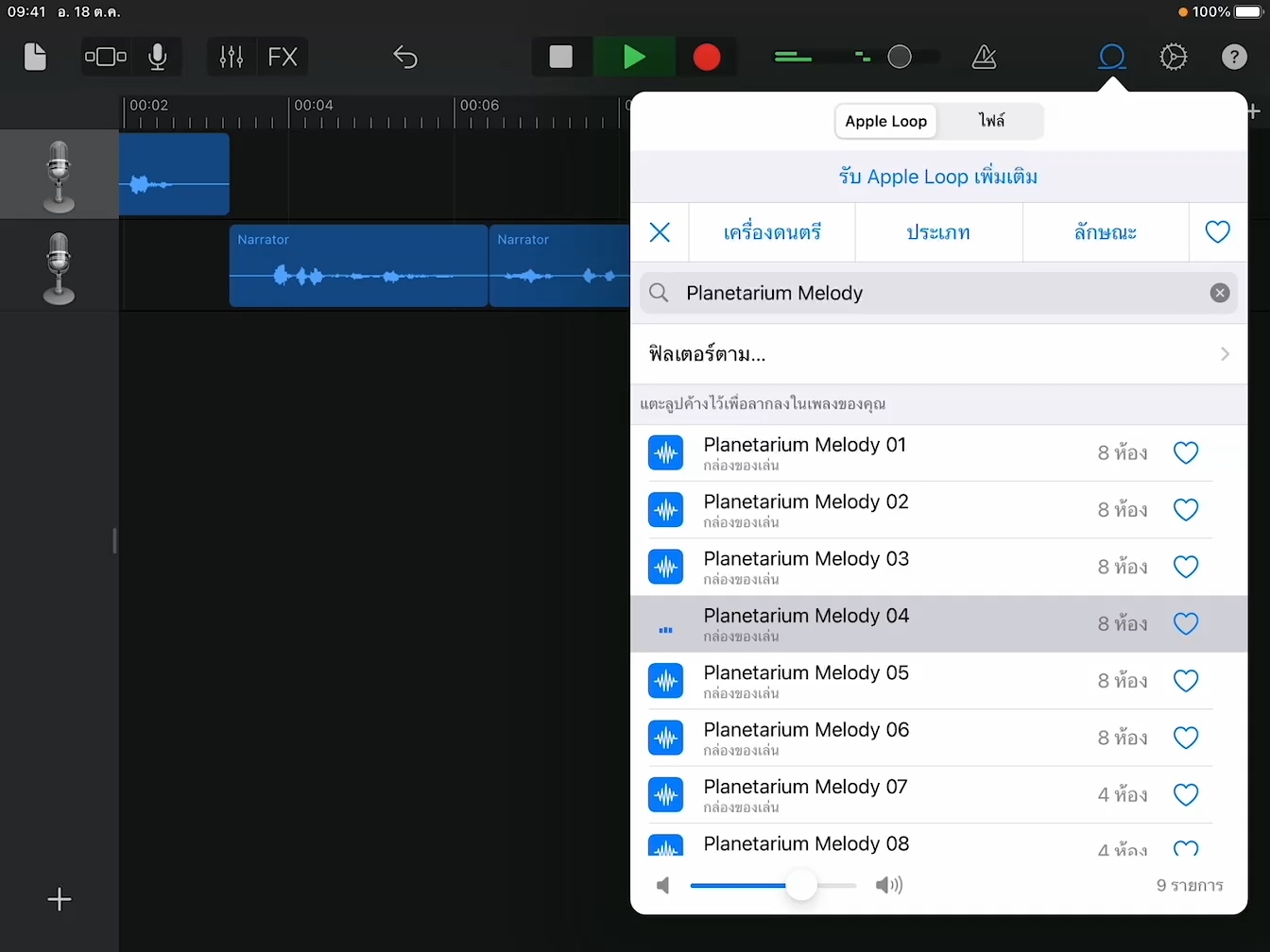บันทึกพ็อดคาสท์
เพิ่ม Apple Loop
เพลงและเอฟเฟ็กต์เสียงช่วยเสริมเรื่องราวของคุณได้ ในบทช่วยสอนนี้ คุณจะได้เรียนรู้วิธีดาวน์โหลดและเพิ่มเพลงและเอฟเฟ็กต์เพิ่มเติม
ระยะเวลาโดยประมาณที่ใช้ศึกษาบทช่วยสอนนี้:
15 นาที
เพลงและเอฟเฟ็กต์เสียงช่วยเสริมเรื่องราวของคุณได้ ในบทช่วยสอนนี้ คุณจะได้เรียนรู้วิธีดาวน์โหลดและเพิ่มเพลงและเอฟเฟ็กต์เพิ่มเติม
ระยะเวลาโดยประมาณที่ใช้ศึกษาบทช่วยสอนนี้:
15 นาที
คลังเสียงของ GarageBand มีเสียงที่ปลอดการคิดค่าสิทธิ์ใช้งานรายครั้งให้คุณดาวน์โหลดได้นับไม่ถ้วน
ขั้นตอนที่ 1
แตะ หน้าต่างเลือกลูป"หน้าต่างเลือกลูป"
ขั้นตอนที่ 2
แตะ "รับ Apple Loop เพิ่มเติม"
ขั้นตอนที่ 3
แตะ "ดูทั้งหมด" ใน "แพ็คเสียง"
ขั้นตอนที่ 4
เลื่อนไปที่ Toy Box (กล่องของเล่น) แล้วแตะแพ็คเสียงดังกล่าว
ขั้นตอนที่ 5
แตะ "รับ"
ขั้นตอนที่ 6
เมื่อดาวน์โหลดเสร็จแล้ว ให้แตะ "คลังเสียง"
ขั้นตอนที่ 7
แตะ "เสร็จสิ้น"
เคล็ดลับ
ดาวน์โหลดคอนเทนต์เพิ่มเติมจากแพ็คศิลปินและโปรดิวเซอร์ แต่ละแพ็คประกอบด้วยวิดีโอสั้นๆ พร้อมด้วยเสียง ลูป จังหวะ และอีกมากมาย
เพลงและเอฟเฟ็กต์เสียงช่วยเพิ่มอารมณ์ เรื่องราว และบรรยากาศให้กับพ็อดคาสท์ของคุณ ลองฟังลูปต่างๆ เพื่อค้นหาลูปที่เหมาะกับโปรเจ็กต์ของคุณ
ขั้นตอนที่ 1
ดูให้แน่ใจว่าตัวชี้ตำแหน่งอยู่ที่จุดเริ่มต้นของไทม์ไลน์
ขั้นตอนที่ 2
แตะ "เล่น" เพื่อเริ่มเล่นเสียงบันทึก
เคล็ดลับ
การลองฟังลูปโดยเปิดเล่นเสียงที่อัดไว้ไปพร้อมกันจะช่วยให้เข้ากับอารมณ์หรือโทนของเรื่องราวได้อย่างลงตัว
ขั้นตอนที่ 3
แตะ หน้าต่างเลือกลูป"หน้าต่างเลือกลูป"
ขั้นตอนที่ 4
แตะช่อง "ค้นหา Apple Loop"
ขั้นตอนที่ 5
พิมพ์ "Planetarium Melody" ในช่องค้นหา
ขั้นตอนที่ 6
แตะ "ค้นหา" (Search)
ขั้นตอนที่ 7
แตะลูป Planetarium Melody รายการใดก็ได้เพื่อเล่นตัวอย่างพร้อมกับเสียงของคุณ
ขั้นตอนที่ 8
หากฟังเสียงของคุณโดยเล่นลูปไปพร้อมกันได้ไม่ชัดเจน ให้ปรับระดับเสียงของลูปโดยใช้แถบเลื่อนที่ด้านล่างของหน้าต่างเลือกลูป
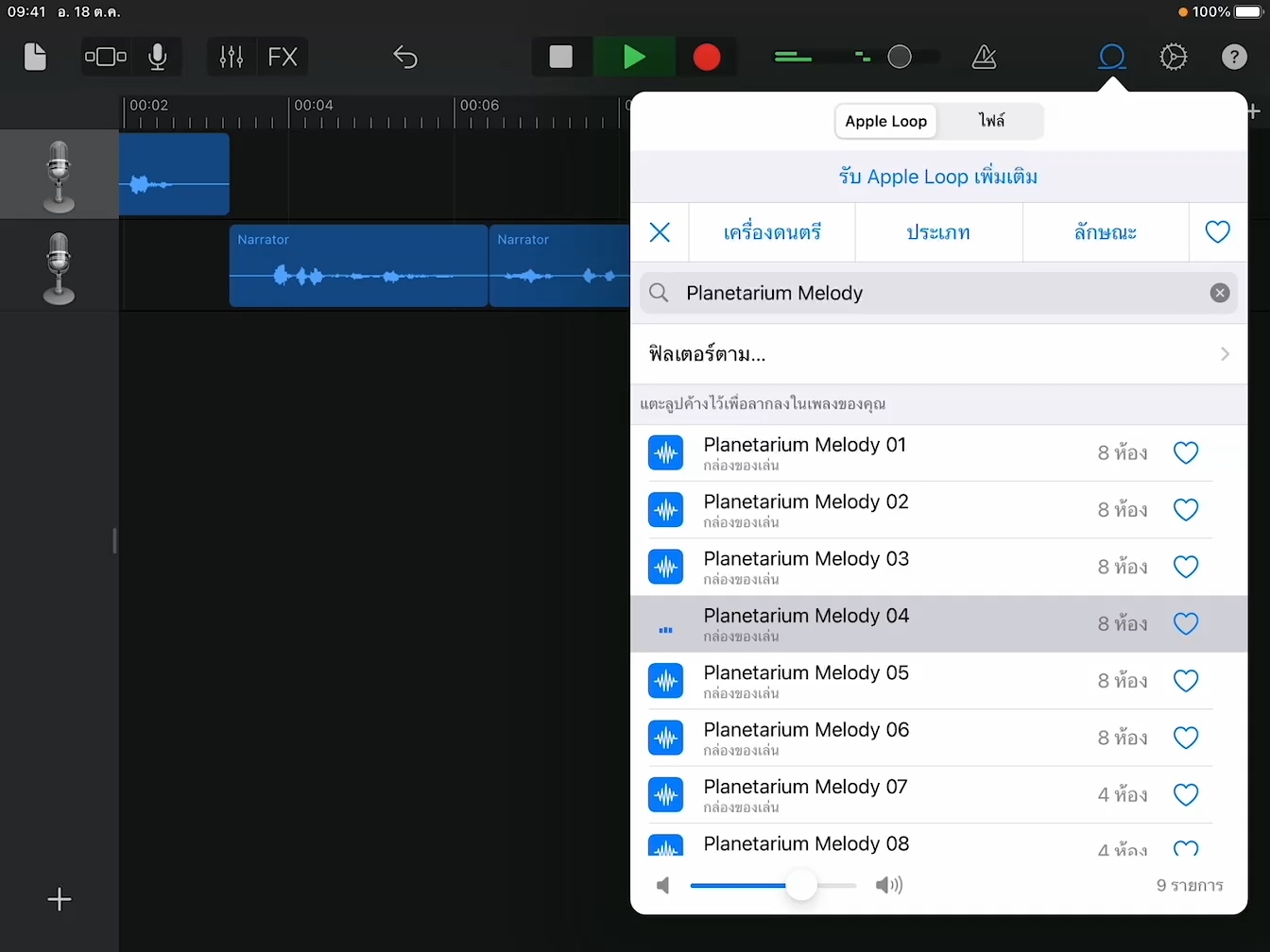
ขั้นตอนที่ 9
เมื่อคุณพบลูปที่ต้องการแล้ว ให้ลากไปยังพื้นที่ว่างเปล่าบนหน้าจอมุมมองแทร็ค
เคล็ดลับ
คุณยังสามารถฟิลเตอร์ลูปด้วยการค้นหาตามเครื่องดนตรี ประเภท หรือลักษณะได้ด้วย
เคล็ดลับ
หากต้องการให้ลูปเริ่มเล่นตั้งแต่ต้นของเสียงบันทึก ให้ลากลูปไปทางซ้ายจนสุด
ขั้นตอนที่ 10
หากคุณต้องการให้ลูปเล่นนานขึ้น ให้แตะสองครั้งที่แถบลูป
ขั้นตอนที่ 11
จากเมนูที่ปรากฏ ให้แตะ "ลูป"
ขั้นตอนที่ 12
ใส่ลูปเพิ่มเพื่อสร้างความน่าสนใจให้เรื่องราวของคุณ